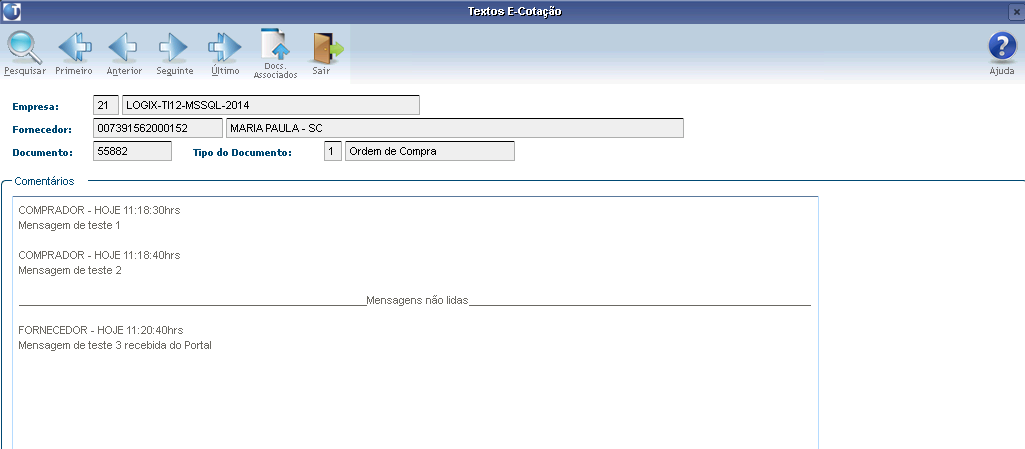Histórico da Página
Principais Campos e Parâmetros
| Campo | Descrição |
|---|---|
| E-Cotação | Coluna com status da negociação da ordem de compra no E-Cotação. A coluna só estará visível, se parâmetro da integração estiver ativado. Legenda: |
| Informações |
|---|
Procure seu Canal Totvs/ESN para detalhes sobre custo e uso da solução |
| Índice | ||||||
|---|---|---|---|---|---|---|
|
01. VISÃO GERAL LOGIX
O E-Cotação é o novo portal no produto Logix para realizar cotações On-line. Visando aumentar o poder de negociação e agilidade dos compradores Logix com seus fornecedores. Os fornecedores terão acesso ao Portal para realizar suas cotações.
02. EXEMPLO DE UTILIZAÇÃO
A rotina se inicia ao processar as ordens de compra que precisam coletar o preço, através do SUP21007. Os fornecedores recebem um e-mail com as informações necessárias para seu acesso ao Portal E-cotação. O fornecedor visualiza as ordens de compra e pode realizar seus orçamentos, integrando estas informações para o comprador no produto Logix.
03. SUP22002 PAINEL DE ORDENS DE COMPRA
Visão geral: Somente serão consideradas ordens que atendam os seguintes requisitos:
- Que estejam com situação aberta;
- Que não estejam designadas;
- Que sejam do mesmo comprador do usuário logado no SUP22086.
Outras Ações / Ações relacionadas
a. Acesso ao programa SUP21007
| Ação | Descrição |
|---|---|
| E-Cotação | Acesso ao programa SUP21007 para processamento da coleta de preços aos fornecedores com possibilidade de envio para o |
| Informações |
|---|
Procure seu Canal Totvs/ESN para detalhes sobre custo e uso da solução |
| Índice | ||||||
|---|---|---|---|---|---|---|
|
01. VISÃO GERAL LOGIX
O E-Cotação é o novo portal no produto Logix para realizar cotações On-line. Visando aumentar o poder de negociação e agilidade dos compradores Logix com seus fornecedores. Os fornecedores terão acesso ao Portal para realizar suas cotações.
02. EXEMPLO DE UTILIZAÇÃO
A rotina se inicia ao processar as ordens de compra que precisam coletar o preço, através do SUP21007. Os fornecedores recebem um e-mail com as informações necessárias para seu acesso ao Portal E-cotação. O fornecedor visualiza as ordens de compra e pode realizar seus orçamentos, integrando estas informações para o comprador no produto Logix.
03. SUP22002 PAINEL DE ORDENS DE COMPRA
Visão geral: Somente serão consideradas ordens que atendam os seguintes requisitos:
- Que estejam com situação aberta;
- Que não estejam designadas;
- Que sejam do mesmo comprador do usuário logado no SUP22086.
Outras Ações / Ações relacionadas
a. Acesso ao programa SUP21007
...
Acesso ao programa SUP21007 para processamento da coleta de preços aos fornecedores com possibilidade de envio para o Portal E-Cotação.
Deve selecionar as ordens de compra no SUP22002, com situação aberta e sem fornecedor designado, e em seguida utilizar a opção “E-Cotação” para abertura do SUP21007. Ao selecionar as ordens no SUP22002 e utilizar a opção "Modificar" é aberto o programa de designação manual de fornecedores, SUP22086, que também possui a mesma opção "E-Cotação" para acesso ao SUP21007.
| Informações | ||
|---|---|---|
| ||
Este botão somente será exibido se o parâmetro por empresa do LOG00087 "Utiliza o portal de cotação E-Cotação" estiver marcado como “S”. |
b. Acesso ao programa SUP22112
| Ação | Descrição |
|---|---|
| Menu suspenso: Cotações → Solicitações E-Cotação | Acesso ao programa SUP22112 para exibição das ordens de compra que já foram integradas ao Portal E-Cotação. Deve selecionar as ordens de compra no SUP22002, e acessar o menu suspenso, escolhendo a opção "Cotações"com situação aberta e sem fornecedor designado, e em seguida “Solicitações Eutilizar a opção “E-Cotação” para abertura do SUP22112. Somente serão exibidas as ordens de compra que já foram integradas ao Portal, através do processamento do SUP21007. Utilize a tecla de atalho (Alt+C) para abertura do sup22112. |
Principais Campos e Parâmetros
...
Coluna com status da negociação da ordem de compra no E-Cotação. A coluna só estará visível, se parâmetro da integração estiver ativado.
Legenda:
1 - "Não enviada para E-cotação" - ordem não foi enviada para receber coleta de preço via E-Cotação
2 - "Sem pendências de cotação" - Nenhum registro com situação "1 - Enviada para o fornecedor" na tabela sup_ecotacao
3 - "Com pendências de cotação" - Tem algum registro com situação "1 - Enviada para o fornecedor" na tabela sup_ecotacao
04. SUP22086 DESIGNAÇÃO DE FORNECEDOR
Visão geral: Somente serão consideradas ordens que atendam os seguintes requisitos:
- Que estejam com situação aberta;
- Que não estejam designadas;
- Que sejam do mesmo comprador do usuário logado no SUP22086 (ou se for substituto).
Principais Campos e Parâmetros
...
Outras Ações / Ações relacionadas
a. Acesso ao programa SUP21007
...
Acesso ao programa SUP21007 para processamento da coleta de preços aos fornecedores com possibilidade de envio para o Portal E-Cotação.
Serão consideradas todas as ordens pesquisadas em tela, desde que atendam aos requisitos descritos em "Visão Geral". Todas que estiverem aptas ao envio de coleta, serão carregadas no SUP21007.
| Informações | ||
|---|---|---|
| ||
Este botão somente será exibido se o parâmetro por empresa do LOG00087 "Utiliza o portal de cotação E-Cotação" estiver marcado como “S”. |
b. Acesso ao programa SUP22112
...
Acesso ao programa SUP22112 para exibição das ordens de compra que já foram integradas ao Portal E-Cotação.
Deve selecionar as ordens de compra no SUP22086, e acessar o menu suspenso, escolhendo a opção "Cotações", e em seguida “Solicitações E-Cotação” para abertura do SUP22112. Somente serão exibidas as ordens de compra que já foram integradas ao Portal, através do processamento do SUP21007.
05. SUP21007 PREPARAÇÃO/EMISSÃO POR COLETA
Visão geral: As ordens de compra preparadas para coleta de preços, poderão ser integradas ao Portal Web E-Cotação.
a. Integração com o Portal Web E-Cotação
Principais Campos e Parâmetros
...
Quando selecionado, indica que as cotações serão realizadas pelo Portal E-Cotação.
| Informações | ||
|---|---|---|
| ||
Este campo somente será habilitado se o parâmetro por empresa do LOG00087 "Utiliza o portal de cotação E-Cotação" estiver marcado como “S”. |
...
Indica a data limite para orientar o fornecedor até quando o comprador estará aguardando o retorno das cotações via o Portal E-Cotação.
| Informações | ||
|---|---|---|
| ||
Este campo somente será habilitado se o parâmetro por empresa do LOG00087 "Utiliza o portal de cotação E-Cotação" estiver marcado como “S”. |
Outras Ações / Ações relacionadas
...
A opção de informar no programa SUP21007 continua da mesma forma. Com a diferença que para utilizar a integração com o Portal E-cotação, para coleta dos preços, será necessário selecionar a opção "Realizar cotação via E-cotação" e informar a "Data limite retorno via E-cotação". Essa data será enviada no e-mail ao fornecedor e será apresentada no portal.
Somente ordens de compra que não possuem fornecedor designado estarão disponíveis para coleta de preço via portal E-Cotação
Ao selecionar o campo "Realizar cotação via E-Cotação" no SUP21007, os botões "Conferir", "Enviar", "Retornar" serão ocultados da tela, ou seja, apenas o botão "Processar" deverá ser utilizado para o envio de coleta de preço via o E-cotação.
Para utilizar o processo padrão de coleta de preço do SUP21007 / SUP21008 não deve marcar o parâmetro "Realizar cotação via E-cotação" no SUP21007.
...
O processamento será realizado com as ordens de compra e fornecedores selecionados na tela principal do programa para geração das informações relacionadas ao Portal E-Cotação. Será gerado um número de lista para orçamento das ordens, a geração de Token de acesso ao portal e por fim será realizado o envio do e-mail com as informações: Data Limite para realizar a cotação da ordem de compra, Login, Token de acesso e o link do portal E-Cotação.
Quando uma ordem de compra for processada, será gerado pelo sistema, uma numeração de lista, que poderá compor uma ou mais ordens de compra. Se houver um novo processamento para esta ordem de compra, essa numeração de lista poderá ser reaproveitada. Esse reaproveitamento da numeração só ocorre quando a situação da cotação for 4 - "Designada no ERP" ou 5 - "Cancelada no ERP".
...
Durante o processamento das ordens e fornecedores preenchidos em tela, o sistema verifica se o fornecedor possui um token válido. Se possuir um token válido, então o sistema o reaproveita. Se não, o sistema gera um novo token considerando o parâmetro "Quantidade de dias para expirar a coleta de preços Web" para expiração do mesmo.
Reprocessar/Reenviar uma ordem de compra: Caso uma das ordens de compra listada no SUP21007 já foi processada alguma vez para o E-Cotação, então ela automaticamente será reprocessada e estará disponível novamente para o fornecedor realizar uma nova cotação no portal. Ou seja, se precisar disponibilizar novamente a ordem de compra para o fornecedor, basta repetir o mesmo procedimento de um processamento. Nesta questão de reenvio, a ordem poderá ter uma nova data de limite para resposta de acordo com a data informada na tela.
| Informações | ||
|---|---|---|
| ||
Este processamento só será realizado se o campo em tela "Realizar cotação via E-Cotação" estiver marcado. |
SUP21007. Ao selecionar as ordens no SUP22002 e utilizar a opção "Modificar" é aberto o programa de designação manual de fornecedores, SUP22086, que também possui a mesma opção "E-Cotação" para acesso ao SUP21007.
|
b. Acesso ao programa SUP22112
| Ação | Descrição |
|---|---|
| Menu suspenso: Cotações → Solicitações E-Cotação | Acesso ao programa SUP22112 para exibição das ordens de compra que já foram integradas ao Portal E-Cotação. Deve selecionar as ordens de compra no SUP22002, e acessar o menu suspenso, escolhendo a opção "Cotações", e em seguida “Solicitações E-Cotação” para abertura do SUP22112. Somente serão exibidas as ordens de compra que já foram integradas ao Portal, através do processamento do SUP21007. |
Principais Campos e Parâmetros
| Campo | Descrição |
|---|---|
| E-Cotação | Coluna com status da negociação da ordem de compra no E-Cotação. A coluna só estará visível, se parâmetro da integração estiver ativado. Legenda: |
04. SUP22086 DESIGNAÇÃO DE FORNECEDOR
Visão geral: Somente serão consideradas ordens que atendam os seguintes requisitos:
- Que estejam com situação aberta;
- Que não estejam designadas;
- Que sejam do mesmo comprador do usuário logado no SUP22086 (ou se for substituto).
Principais Campos e Parâmetros
| Campo | Descrição |
|---|---|
| Lista E-Cotação | Indica o número da lista de cotações utilizadas pelo portal E-Cotação. |
Outras Ações / Ações relacionadas
a. Acesso ao programa SUP21007
| Ação | Descrição | |||||
|---|---|---|---|---|---|---|
| E-Cotação | Acesso ao programa SUP21007 para processamento da coleta de preços aos fornecedores com possibilidade de envio para o Portal E-Cotação. Serão consideradas todas as ordens pesquisadas em tela, desde que atendam aos requisitos descritos em "Visão Geral". Todas que estiverem aptas ao envio de coleta, serão carregadas no SUP21007.
|
b. Acesso ao programa SUP22112
| Ação | Descrição |
|---|---|
| Menu suspenso: Cotações → Solicitações E-Cotação | Acesso ao programa SUP22112 para exibição das ordens de compra que já foram integradas ao Portal E-Cotação. Deve selecionar as ordens de compra no SUP22086, e acessar o menu suspenso, escolhendo a opção "Cotações", e em seguida “Solicitações E-Cotação” para abertura do SUP22112. Somente serão exibidas as ordens de compra que já foram integradas ao Portal, através do processamento do SUP21007. Utilize a tecla de atalho (Alt+C) para abertura do sup22112. |
05. SUP21007 PREPARAÇÃO/EMISSÃO POR COLETA
Visão geral: As ordens de compra preparadas para coleta de preços, poderão ser integradas ao Portal Web E-Cotação.
a. Integração com o Portal Web E-Cotação
Principais Campos e Parâmetros
| Campo | Descrição | |||||
|---|---|---|---|---|---|---|
| Realizar Cotação via E-Cotação | Quando selecionado, indica que as cotações serão realizadas pelo Portal E-Cotação.
| |||||
| Data limite Retorno via E-Cotação | Indica a data limite para orientar o fornecedor até quando o comprador estará aguardando o retorno das cotações via o Portal E-Cotação.
|
Outras Ações / Ações relacionadas
| Ação | Descrição | |||||
|---|---|---|---|---|---|---|
| Informar | A opção de informar no programa SUP21007 continua da mesma forma. Com a diferença que para utilizar a integração com o Portal E-cotação, para coleta dos preços, será necessário selecionar a opção "Realizar cotação via E-cotação" e informar a "Data limite retorno via E-cotação". Essa data será enviada no e-mail ao fornecedor e será apresentada no portal. Somente ordens de compra que não possuem fornecedor designado estarão disponíveis para coleta de preço via portal E-Cotação Ao selecionar o campo "Realizar cotação via E-Cotação" no SUP21007, os botões "Conferir", "Enviar", "Retornar" serão ocultados da tela, ou seja, apenas o botão "Processar" deverá ser utilizado para o envio de coleta de preço via o E-cotação. Para utilizar o processo padrão de coleta de preço do SUP21007 / SUP21008 não deve marcar o parâmetro "Realizar cotação via E-cotação" no SUP21007. | |||||
| Processar | O processamento será realizado com as ordens de compra e fornecedores selecionados na tela principal do programa para geração das informações relacionadas ao Portal E-Cotação. Será gerado um número de lista para orçamento das ordens, a geração de Token de acesso ao portal e por fim será realizado o envio do e-mail com as informações: Data Limite para realizar a cotação da ordem de compra, Login, Token de acesso e o link do portal E-Cotação. Quando uma ordem de compra for processada, será gerado pelo sistema, uma numeração de lista, que poderá compor uma ou mais ordens de compra. Se houver um novo processamento para esta ordem de compra, essa numeração de lista poderá ser reaproveitada. Esse reaproveitamento da numeração só ocorre quando a situação da cotação for 4 - "Designada no ERP" ou 5 - "Cancelada no ERP". As demais situações como 1 - "Enviada para o fornecedor", 2 - "Cotada pelo Fornecedor" e 3 - "Declinada pelo Fornecedor" sempre ocorrerá uma nova numeração de lista a cada processamento do programa.Durante o processamento das ordens e fornecedores preenchidos em tela, o sistema verifica se o fornecedor possui um token válido. Se possuir um token válido, então o sistema o reaproveita. Se não, o sistema gera um novo token considerando o parâmetro "Quantidade de dias para expirar a coleta de preços Web" para expiração do mesmo. Reprocessar/Reenviar uma ordem de compra: Caso uma das ordens de compra listada no SUP21007 já foi processada alguma vez para o E-Cotação, então ela automaticamente será reprocessada e estará disponível novamente para o fornecedor realizar uma nova cotação no portal. Ou seja, se precisar disponibilizar novamente a ordem de compra para o fornecedor, basta repetir o mesmo procedimento de um processamento. Nesta questão de reenvio, a ordem poderá ter uma nova data de limite para resposta de acordo com a data informada na tela.
|
06. SUP22112 CONSULTA SOLICITAÇÕES DO E-COTAÇÃO
Visão geral: Essa rotina permite consultar as solicitações de cotação realizadas no portal E-cotação. Esta tela contém as informações das ordens de compra com os fornecedores que já realizaram cotações ou não.
Principais Campos e Parâmetros
| Campo | Descrição |
|---|---|
| Empresa | Código de identificação da empresa para a qual estão registradas as ordens de compra que serão consideradas para cotação no portal E-cotação. |
06. SUP22112 CONSULTA SOLICITAÇÕES DO E-COTAÇÃO
Visão geral: Essa rotina permite consultar as solicitações de cotação realizadas no portal E-cotação. Esta tela contém as informações das ordens de compra com os fornecedores que já realizaram cotações ou não.
Principais Campos e Parâmetros
| Campo | Descrição |
|---|---|
| Empresa | Código de identificação da empresa para a qual estão registradas as ordens de compra que serão consideradas para cotação no portal E-cotação. |
| Lista | Identificação do número da lista para cotação no portal. |
| Documento | Código da ordem de compra ou do pedido de compra que será considerado para cotação no portal E-cotação. |
| Fornecedor | Código de identificação do fornecedor que foi enviada a solicitação de cotação no portal E-cotação. |
| Razão social | Razão social do fornecedor que foi enviada a solicitação de cotação no portal E-cotação. |
| Tipo | Indica o tipo de documento, as opções disponíveis são:
|
| Item | Código de identificação do item utilizado para cotação no portal E-Cotação. |
| Descrição do Item | Descrição do item utilizado para cotação no portal E-Cotação. |
| Situação | Identificação da situação da cotação, podendo ser:
|
| Emissão Coleta | Data em que a cotação foi emitida no programa Preparação/Emissão por Coleta - SUP21007. |
| Limite Proposta | Data limite que o fornecedor poderá inserir cotação no portal E-Cotação. Após essa data o link da cotação será expirando e não será possível mais informar cotação no E-Cotação. |
| Retorno Fornec. | Data que o fornecedor inseriu a cotação no portal E-Cotação. |
...
| Campo | Descrição | |||||||
|---|---|---|---|---|---|---|---|---|
| Empresa | Código de identificação da empresa para a qual estão registradas as ordens de compra que serão consideradas para consulta/envio das mensagens. | |||||||
| Descrição da Empresa | Descrição da empresa | |||||||
| Fornecedor | Código de identificação do fornecedor para consulta/envio das mensagens. | |||||||
| Razão social | Razão social do fornecedor. | |||||||
| Documento | Código da ordem de compra ou do pedido de compra que será considerado para consulta/envio das mensagens. | |||||||
| Tipo do Documento | Indica o tipo de documento, as opções disponíveis são:
| |||||||
| Comentários | Campo onde são mostradas todas as mensagens trocadas entre comprador e fornecedor. Se ainda não houver nenhuma mensagem trocada, o campo é mostrado em branco. As novas mensagens recebidas do fornecedor aparecerão nesse campo, logo abaixo do título "Mensagens não lidas".
Todas as mensagens mostradas nesse campo estão por ordem de data e hora em que foram criadas, sendo que no início de cada mensagem é mostrada quem a enviou (fornecedor ou comprador). | |||||||
| Digite uma mensagem | Campo onde deve ser escrita a nova mensagem que se deseja enviar ao fornecedor.
|
Outras Ações / Ações relacionadas Utilização via JOB
| Ação | Descrição | |||||||||
|---|---|---|---|---|---|---|---|---|---|---|
Execução de JOB | O SUP22113 pode realizar execução de JOB das notificações. Esta operação executa o envio por e-mail, de novas mensagens do E-cotação para o Comprador no Logix e para o Fornecedor do Portal E-cotação. Será necessário parametrizar o código da empresa como sendo o parâmetro 1 e incluir o parâmetro 2 com os valores ‘1’ para envio de e-mail ao Comprador do Logix, ou o valor ‘2’ para envio de e-mail ao Fornecedor que utiliza o Portal E-cotação ou o valor ‘3’ que será considerado para enviar e-mail de notificação para o Comprador do Logix e para o Fornecedor do Portal | Confirmar | Grava e envia para o portal E-Cotação a nova mensagem digitada no campo "Digite uma mensagem".
|
| HTML |
|---|
<!-- esconder o menu -->
<style>
div.theme-default .ia-splitter #main {
margin-left: 0px;
}
.ia-fixed-sidebar, .ia-splitter-left {
display: none;
}
#main {
padding-left: 10px;
padding-right: 10px;
overflow-x: hidden;
}
.aui-header-primary .aui-nav, .aui-page-panel {
margin-left: 0px !important;
}
.aui-header-primary .aui-nav {
margin-left: 0px !important;
}
</style>
|